

Det finns flera utgångspunkter för att använda varioPRINT iX-series. Oavsett om du kommer åt skrivaren via kontrollpanelen eller fjärranslutet via PRISMAremote Manager / PRISMAsync Remote Manager Classic kommer du snart att hitta rätt när du använder varioPRINT iX-series. Alla gränssnitt har samma struktur och utseende.
Du kan skicka jobb med fjärrskrivardrivrutinen, PRISMAremote Manager / PRISMAsync Remote Manager Classic, PRISMAprepare eller PRISMAproduction.
Du kan redigera eller planera jobb på kontrollpanelen eller med PRISMAremote Manager / PRISMAsync Remote Manager Classic. På kontrollpanelen PRISMAremote Manager / PRISMAsync Remote Manager Classic och PRISMAremote Monitoring syns kommande åtgärder och meddelanden. På så sätt får du information om alla kommande och omedelbara uppgifter.
Du konfigurerar varioPRINT iX-series från det webbaserade konfigurationsverktyget, Settings Editor och kontrollpanelen.
Det här avsnittet beskriver följande gränssnitt:
Kontrollpanel
PRISMAsync Remote Printer Driver
Settings Editor
PRISMAremote Manager / PRISMAsync Remote Manager Classic
PRISMAremote Monitoring
Kontrollpanelen är det lokala stället att hantera skrivaren och operatörens och underhållsoperatörens arbetsområden.
Den här bruksanvisningen beskriver jobbredigering, jobbhantering, färgverifiering och färgjusteringar från kontrollpanelen.
Kontrollpanelen är den plats i utskriftssystemet där utskrifts-, kopierings- och skanningsjobb hanteras. Med kontrollpanelen får du full kontroll av systemet.
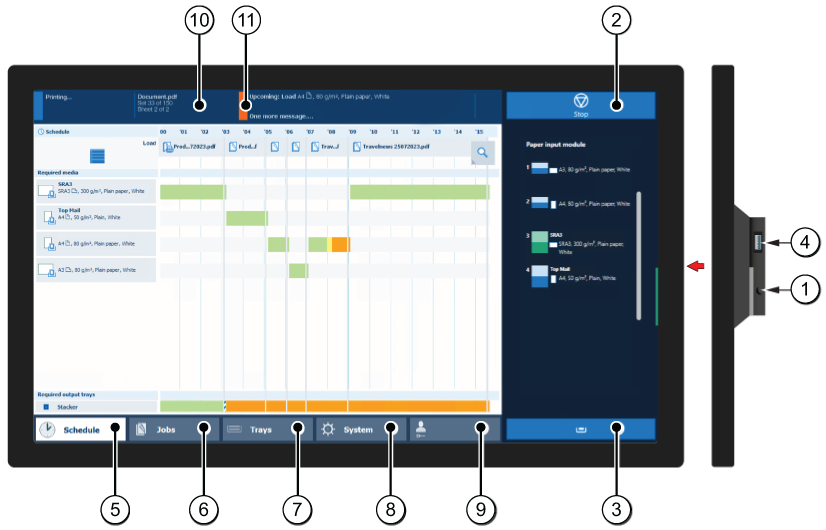 Kontrollpanel
KontrollpanelI följande tabell beskrivs de vanliga delarna på kontrollpanelen och deras funktioner.
|
Komponent |
Funktion |
|
|---|---|---|
|
1 |
Vilolägesknappen |
Sätt systemet i viloläge eller väck det ur viloläget. |
|
2 |
Stoppknapp |
Stoppa utskriftsprocessen efter ett set eller så snart som möjligt. |
|
3 |
Knapp för pappersfack |
Få omedelbar tillgång till sektionen [Magasin] på kontrollpanelen för att exempelvis göra följande:
|
|
4 |
USB-port |
Sätt i USB-minnet i USB-porten för att skriva ut alla dokument på USB-minnet. Det går att inaktivera USB-porten. |
|
5 |
[Planering] -knappen (tillval) |
Öppnar vyn [Planering] där du kan hantera planerade jobb. |
|
6 |
[Jobb] -knapp |
Hantera och skriv ut jobben i listorna för [Väntande jobb], [Planerade jobb] och [Utskrivna jobb] eller i DocBox (tillval). |
|
7 |
[Magasin] -knapp |
Öppna [Magasin] på kontrollpanelen där du exempelvis kan göra följande:
|
|
8 |
[System] -knapp |
Ger tillgång till sektionen [System] där du till exempel kan göra följande:
|
|
9 |
Användarnamn |
Användarnamnet på den inloggade användaren. Använd den här knappen om du vill logga in som en annan användare, logga ut eller ändra lösenordet. |
|
10 |
Instrumentbräda |
Informationspanelen visar information om systemets status, till exempel:
|
|
11 |
Statuslysdiod |
Statusdisplayerna visar systemstatusen:
|
Skrivardrivrutinen är fjärrpunkten för att förbereda ett utskriftsjobb från ett program, t.ex. Microsoft Office och Adobe Acrobat. Jobbegenskaperna i skrivardrivrutinen överensstämmer med jobbegenskaperna på kontrollpanelen och PRISMAsync Remote Manager. Ett jobb som skickas med skrivardrivrutinen kan enkelt ändras när jobbet syns i skrivarkön på kontrollpanelen i PRISMAsync Remote Manager.
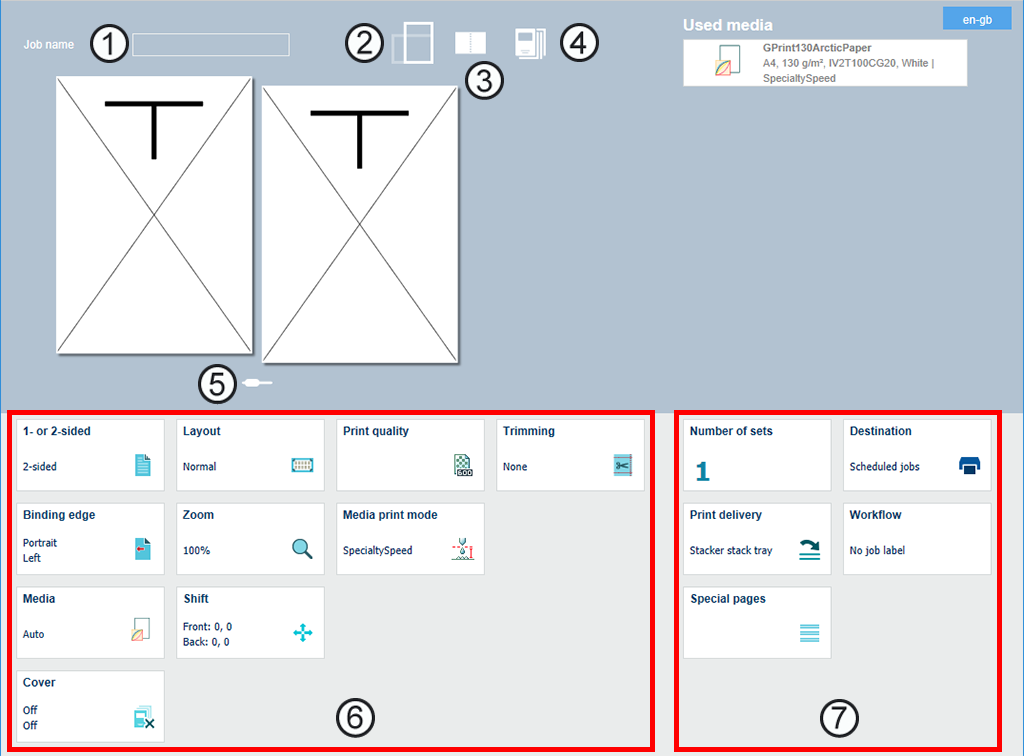
I tabellen nedan beskrivs huvuddelarna av skrivardrivrutinen och deras funktioner. Använd skrivardrivrutinens onlinehjälp om du behöver mer information.
|
|
Delar |
Beskrivning |
|---|---|---|
|
1 |
Jobbnamn |
Jobbnamnet tas över från programmet. |
|
2 |
Dokumentstorlek och pappersriktning |
Dokumentstorleken och pappersriktningen hämtas från programmet. |
|
3 |
Sidförhandsgranskning: typ av vy |
Använd arkvyn ( |
|
4 |
Sidprogrammering för material |
Materialet och materialutskriftsläget kan specificeras för varje sidintervall. |
|
5 |
Sidförhandsgranskning: bläddra |
Använd ikonen |
|
6 |
Jobbegenskaper |
Jobbegenskaperna är lika med jobbegenskaperna på kontrollpanelen. |
|
7 |
Alternativ för jobbdestination, arbetsflöde och utmatningsleverans |
Jobbet skickas till skrivarkön på skrivaren. Efter skrivaren kommer utskrifterna till ett av utmatningsfacken. Jobbet kan skickas med jobbegenskaper för ett automatiserat arbetsflöde. |
PRISMAremote Manager / PRISMAsync Remote Manager Classic är en planerare för flera skrivare och en fjärradministrationskonsol för att styra PRISMAsync Print Server-drivna skrivare.
Det här webbaserade verktyget hjälper centrala operatörer att hantera utskriftsproduktionen och att ge insikt i produktionsplaneringen.
Det finns två versioner av verktyget. Den största skillnaden mellan versionerna är att PRISMAremote Manager har ett helt anpassningsbart användargränssnitt.
PRISMAremote Manager / PRISMAsync Remote Manager Classic gör det möjligt för att skicka jobb, redigera jobbegenskaper och ändra utskriftsköer från en annan plats eller arbetsstation. Jobb kan enkelt planeras om, flyttas eller ändras innan de skrivs ut.
Du kan starta verktyget från Settings Editor.
 Starta Fjärrhanterare
Starta FjärrhanterareAnvänd hjälpfunktionen eller bruksanvisningen för PRISMAremote Manager / PRISMAsync Remote Manager Classic om du vill ha mer information.
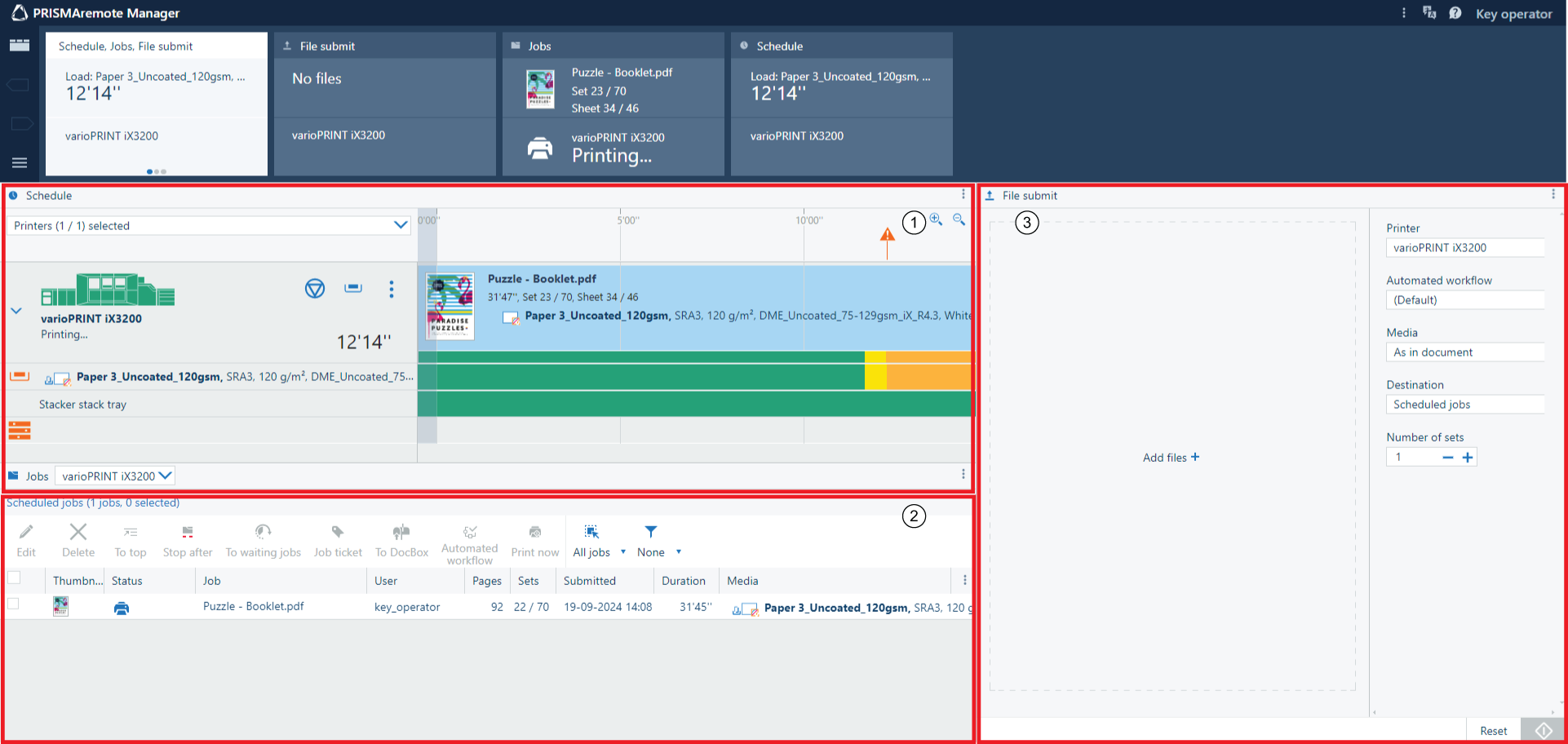 Användargränssnittet för PRISMAremote Manager
Användargränssnittet för PRISMAremote Manager|
Beskrivning |
|
|---|---|
|
1 |
En planering som du kan använda för att:
|
|
2 |
En lista med planerade jobb i en skrivare Verktygsfältet har ett antal knappar för att redigera, ta bort, flytta, använda automatiserat arbetsflöde och utskriftsjobb. |
|
3 |
Överföring av nya utskriftsjobb |
Appen PRISMAremote Monitoring hjälper den centrala operatören att hålla sig informerad om utskriftsproduktionen. Även när du inte är i närheten.
Du får aviseringar när åtgärder snart kommer att behöva utföras, t.ex. påfyllning av material eller förbrukningsmaterial. Om ett problem uppstår meddelar skrivaren att omedelbara åtgärder krävs.
I tabellen nedan beskrivs de tre skärmarna i PRISMAremote Monitoring.
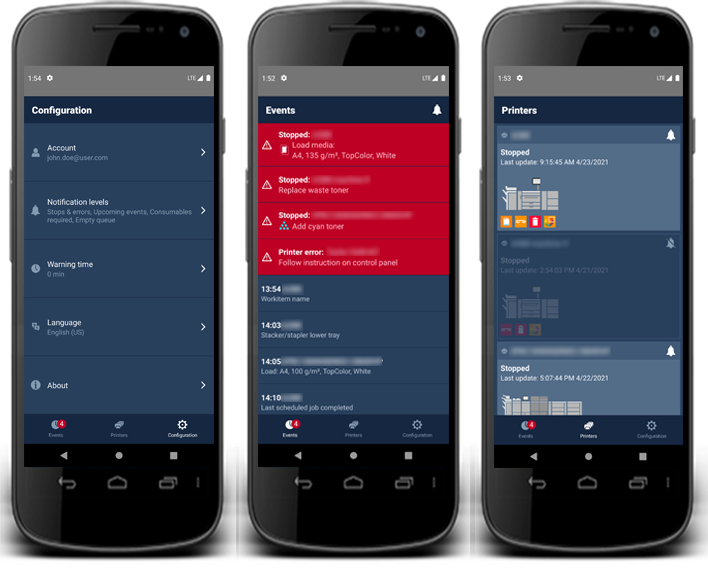 Skärmar med information om status och händelser på smartphone
Skärmar med information om status och händelser på smartphoneI snabbreferensguiden för PRISMAremote Monitoring finns mer information.
Den webbaserade Settings Editor samlar alla konfigurationsinställningar.
Dina användarrättigheter styr om du kan öppna Settings Editor och vilka inställningar du kan ändra.
Settings Editor använder samma språk som webbläsaren.
I tabellen nedan beskrivs de viktigaste delarna av Settings Editor.
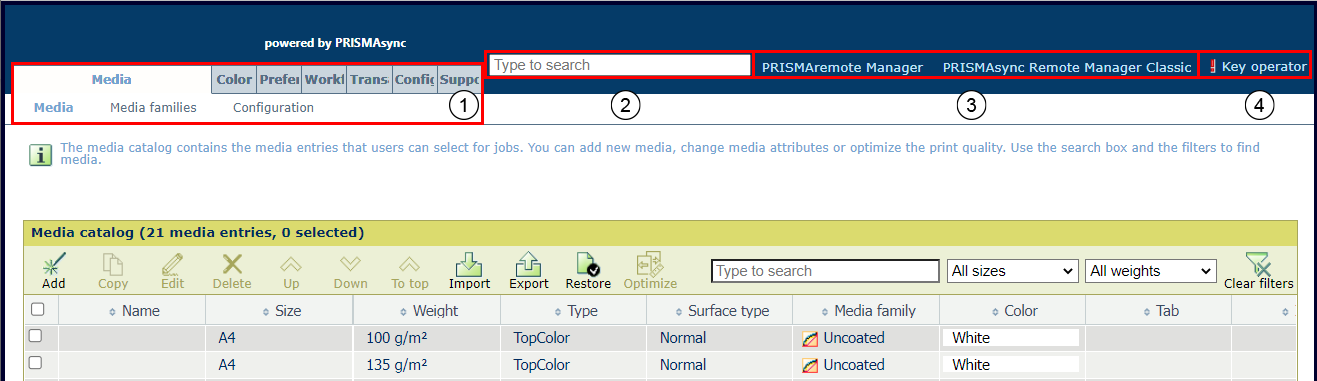 Settings Editor
Settings Editor|
Beskrivning |
|
|---|---|
|
1 |
Inställningarna är grupperade i huvudflikar och underflikar. |
|
2 |
Leta snabbt reda på en inställning med hjälp av sökrutan. |
|
3 |
Använd länken för att starta PRISMAremote Manager / PRISMAsync Remote Manager Classic. |
|
4 |
Klicka på användarnamnet för att logga in på Settings Editor, logga ut eller ändra lösenordet. Ett rött utropstecken indikerar att ett standardlösenord används. Vi rekommenderar att du ändrar standardlösenord. |
Settings Editor-alternativen kan visas med en ikon som ger mer information om användningen.

|
Inställningen kan ändras. |

|
Inställningen kan inte ändras. |

|
Inställningsgrupp kan ändras i en dialogruta. |

|
Inställningen finns även på kontrollpanelen. |

|
Inställningen kan ändras av huvudoperatören och systemadministratören |